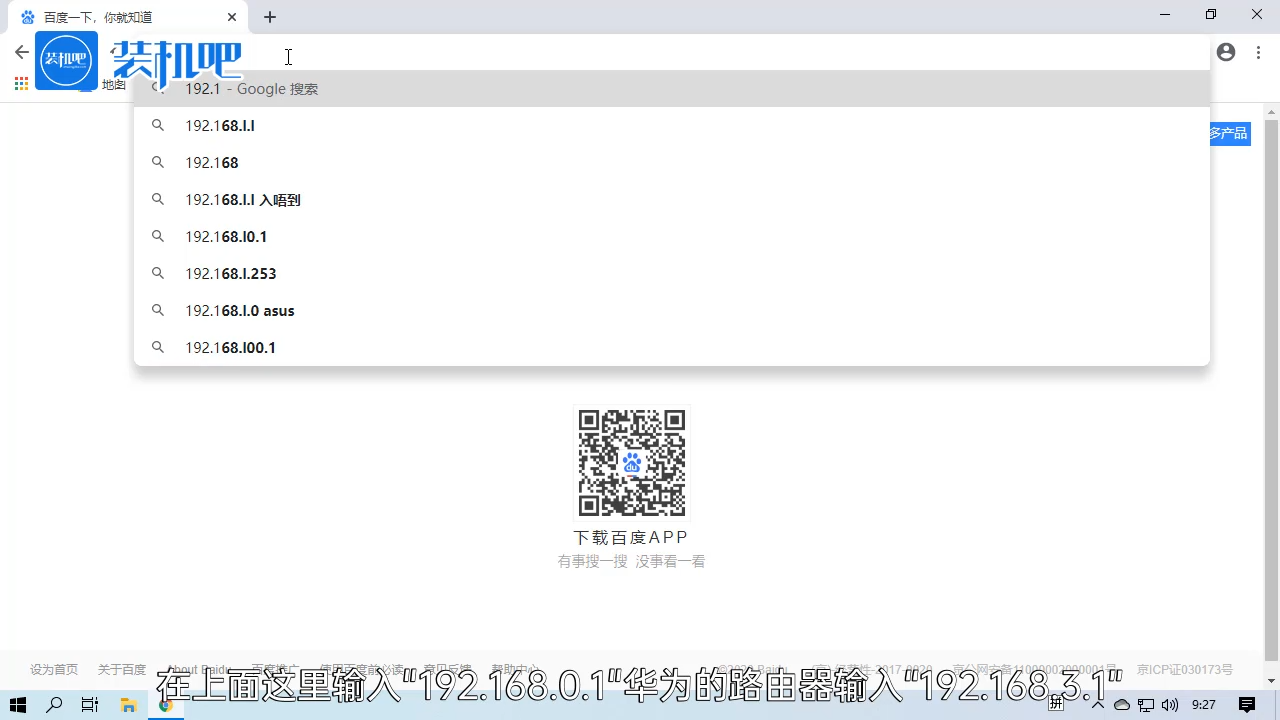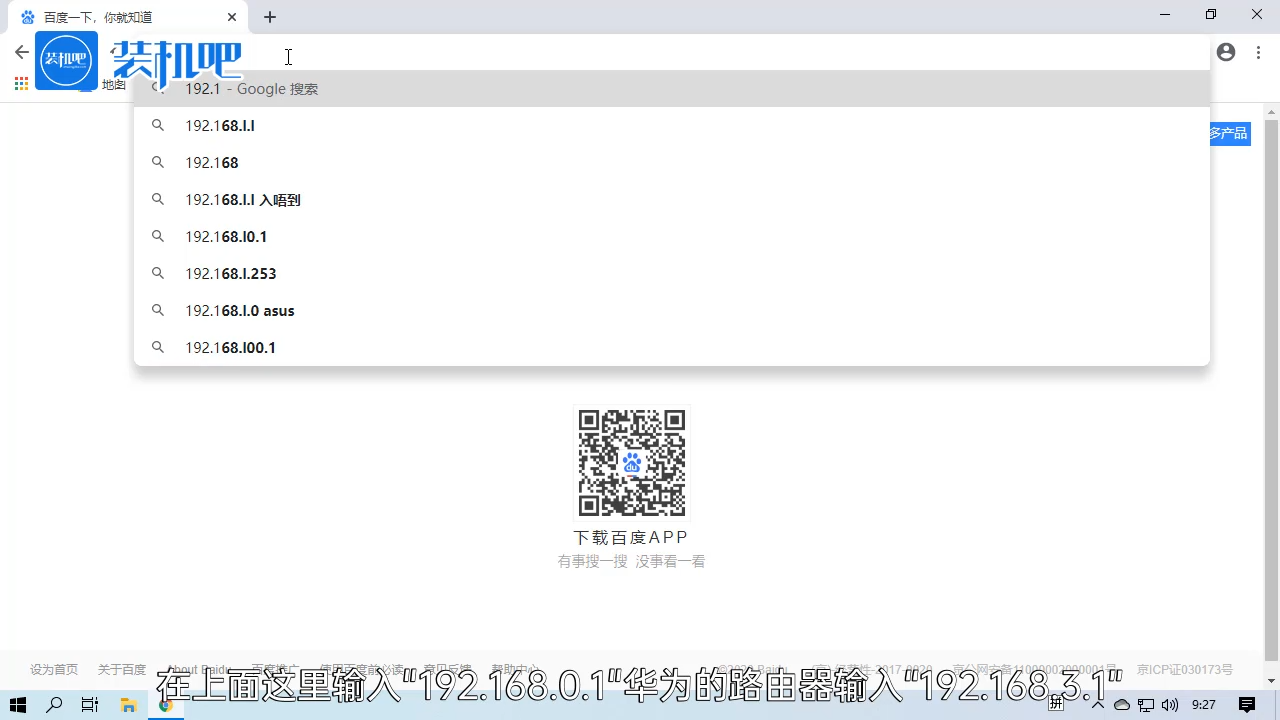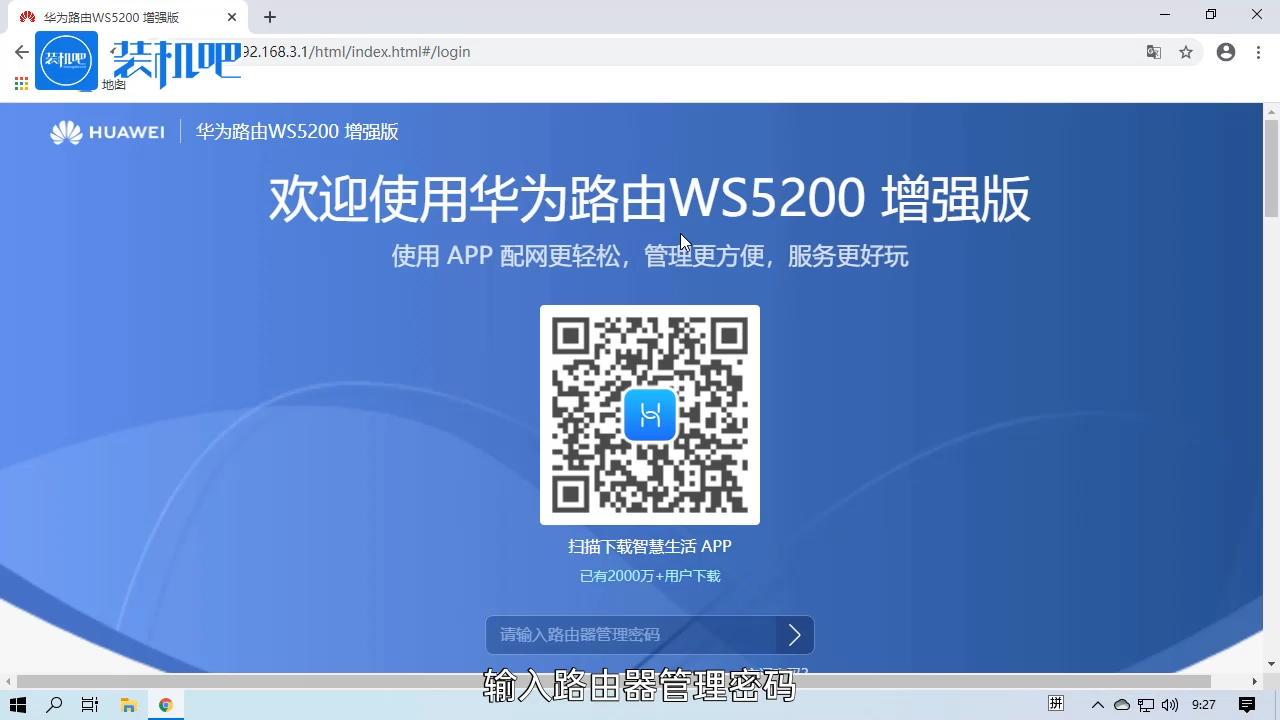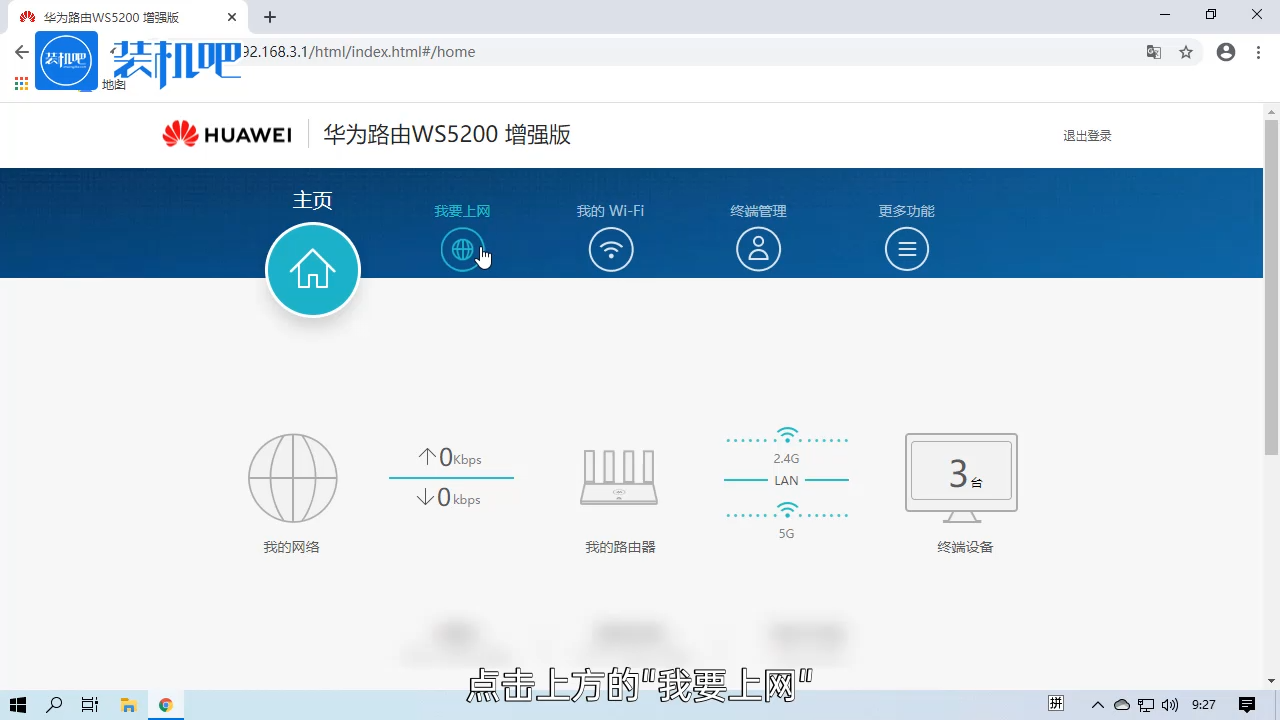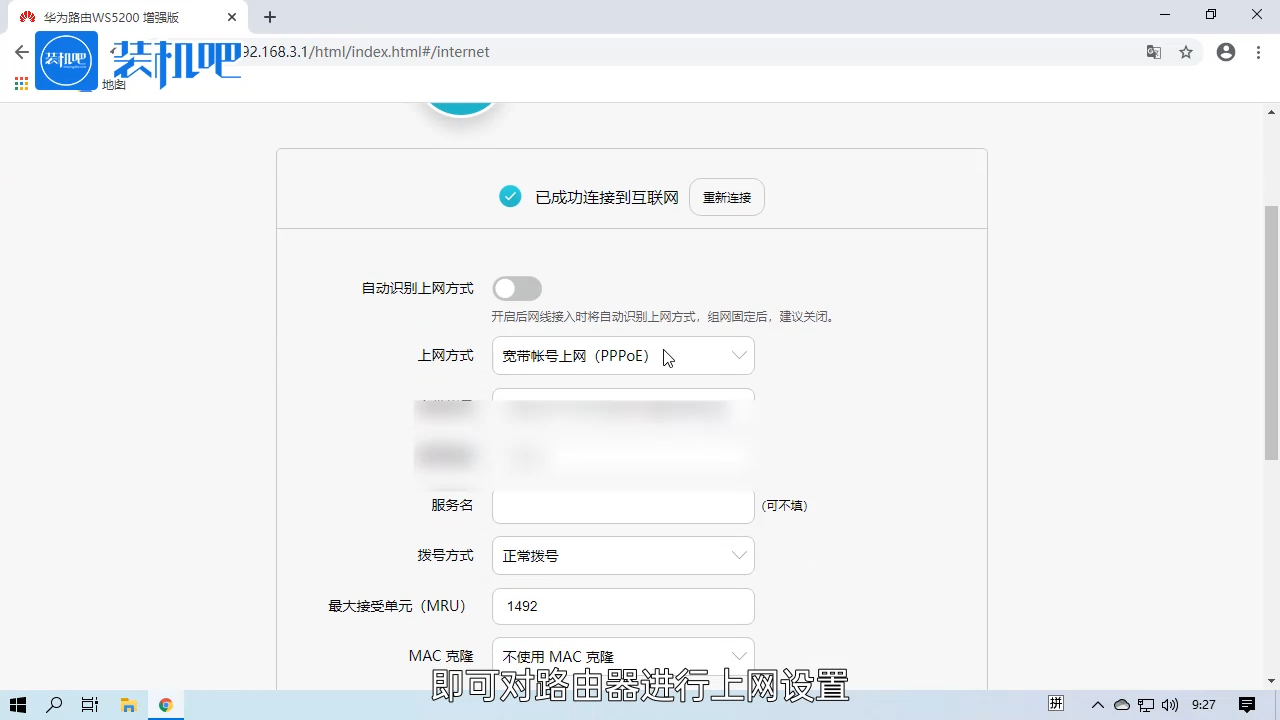Warning: Use of undefined constant title - assumed 'title' (this will throw an Error in a future version of PHP) in /data/www.zhuangjiba.com/web/e/data/tmp/tempnews8.php on line 170
路由器连接上但上不了网怎么办
装机吧
Warning: Use of undefined constant newstime - assumed 'newstime' (this will throw an Error in a future version of PHP) in /data/www.zhuangjiba.com/web/e/data/tmp/tempnews8.php on line 171
2020年04月01日 09:06:00
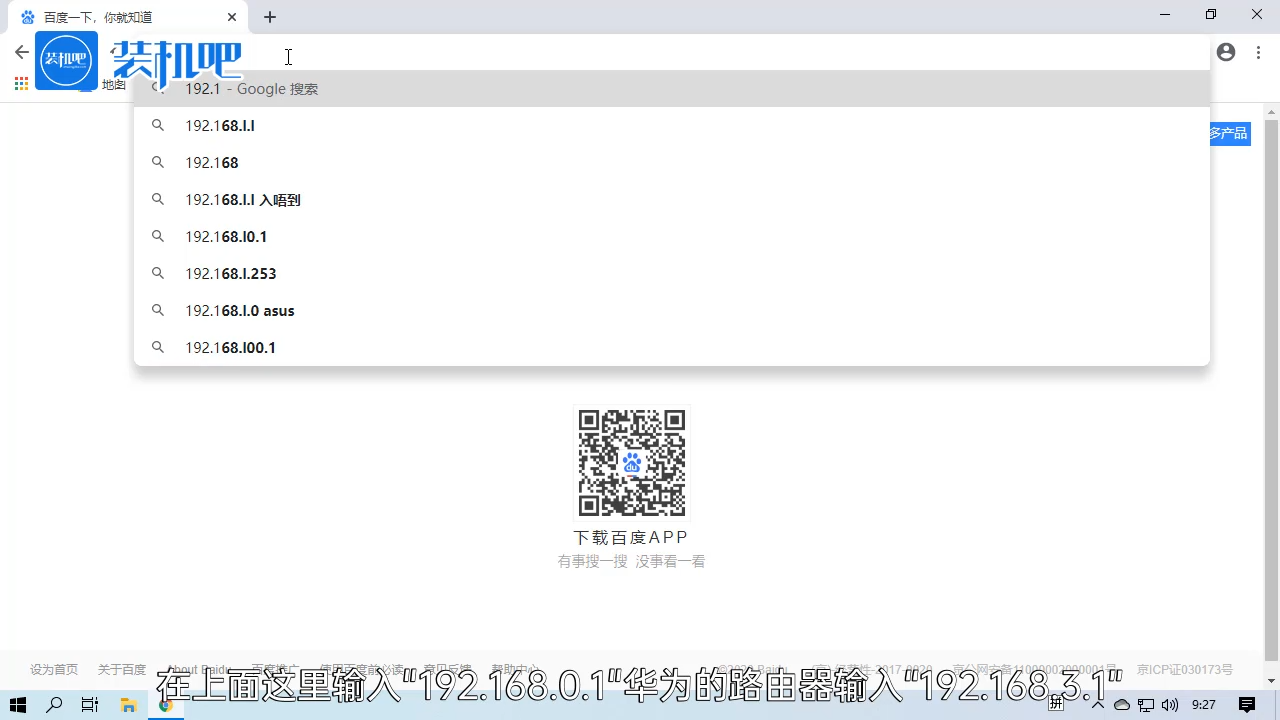
一般的家庭用户都需要使用路由器才能正常上网,不够有些时候也会出现设备可以连接路由器但上不了网的情况,出现路由器没有网络的问题应该怎么修复呢?下面就和大家分享一个解决方法,一起来看一看吧。
路由器连接上但上不了网怎么办
1、首先登录路由器的管理页面,打开浏览器,在地址栏内输入路由器的管理地址(通常为“192.168.0.0”,华为的路由器为“192.168.3.1”)。
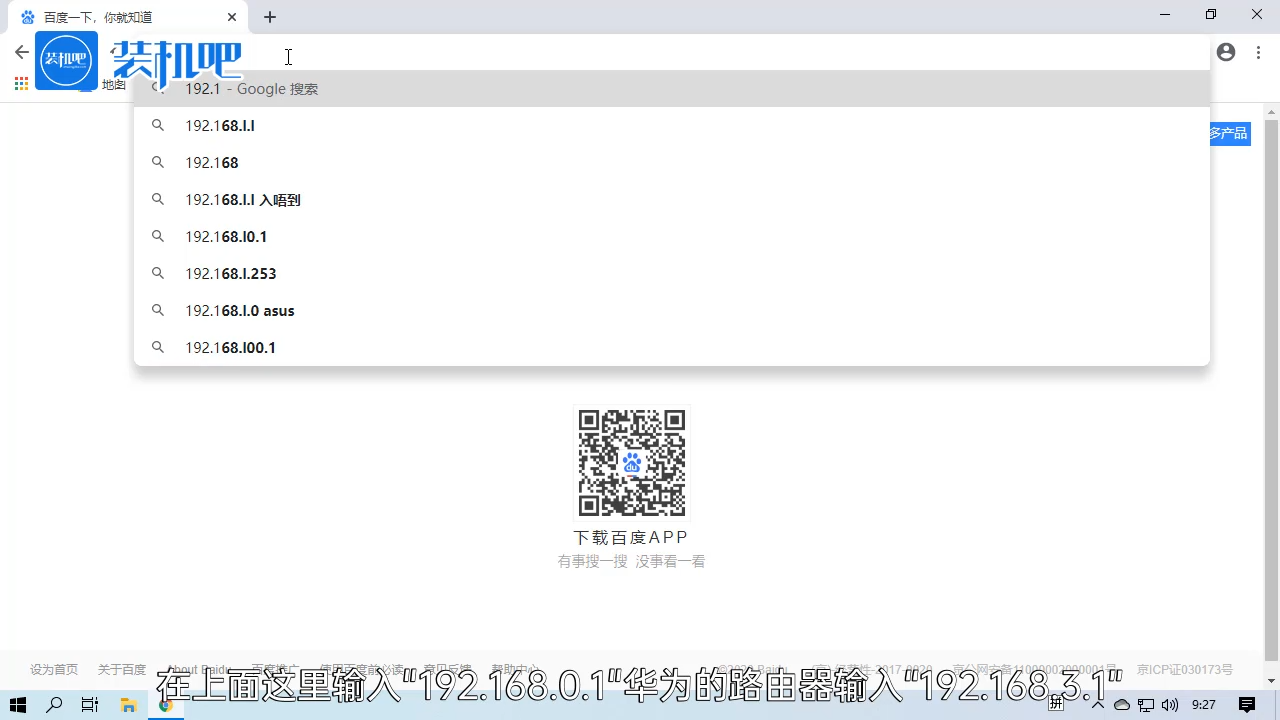
2、打开了管理页面后输入路由器的管理密码登录路由器。
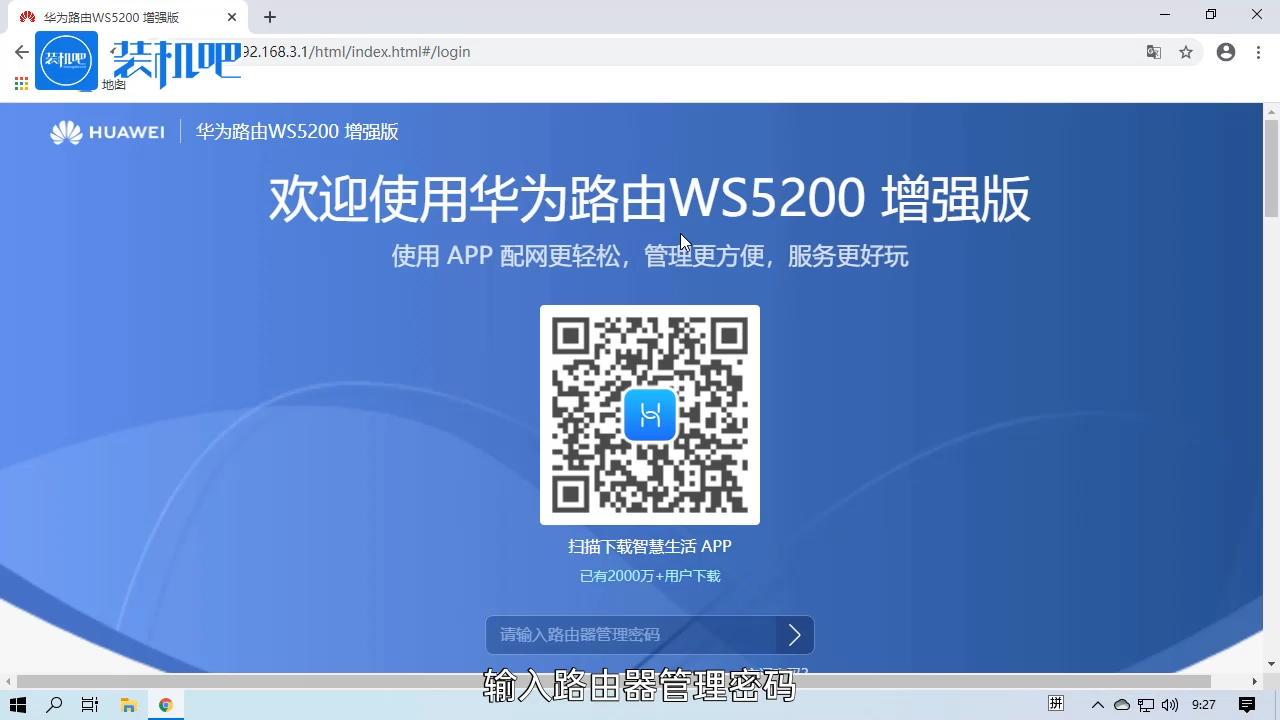
3、登录路由器后对路由器进行设置,小编这里以华为路由器为例,点击“我要上网”。
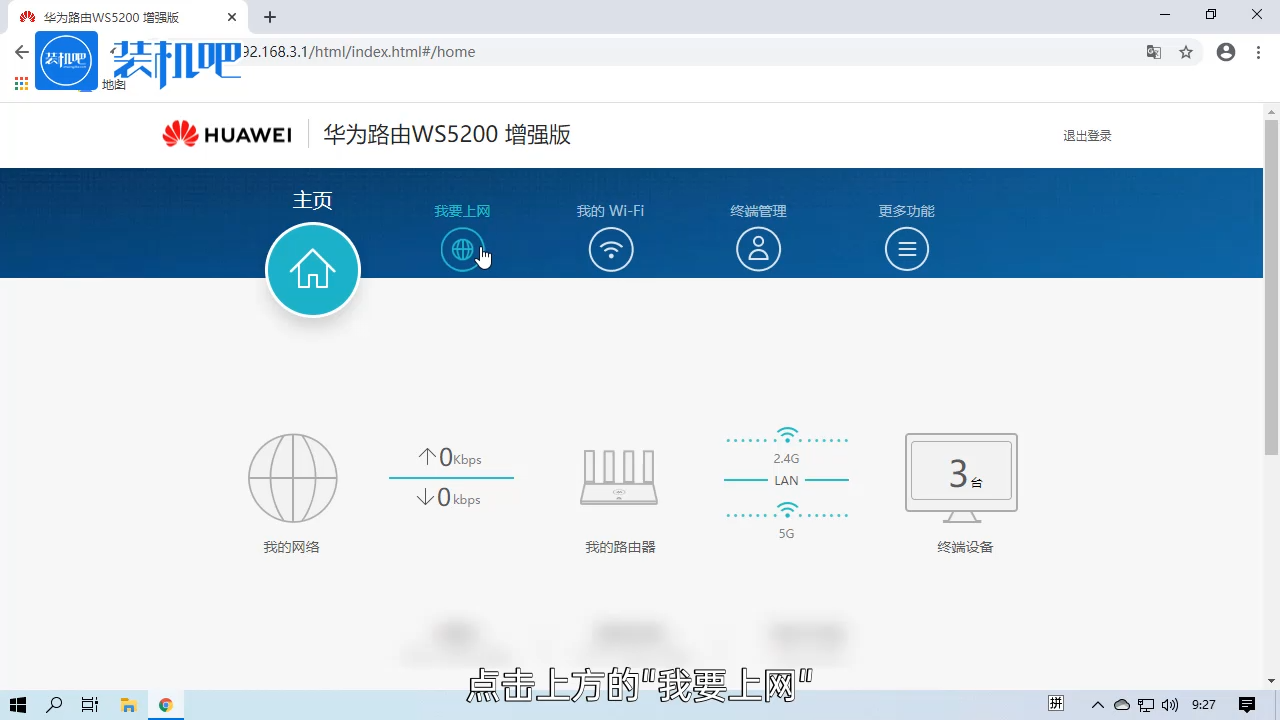
4、完成这里的设置后,一般就能连接到网络了。
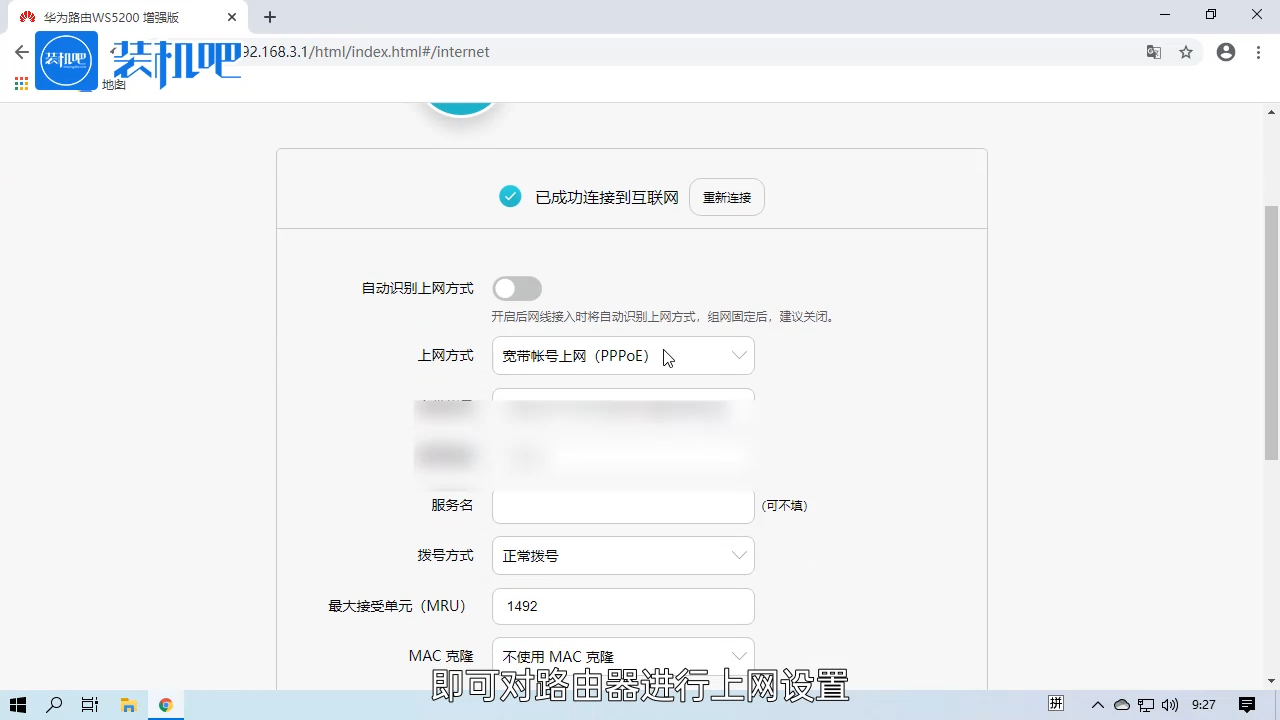
以上就是路由器连接上但上不了网这个问题的解决方法了。